Ved TechieWriter
Løst! Fejl på mobilnetværk ikke på Android: - En af de hyppigste fejl, som Android-brugere står over for over hele kloden, er Mobilnetværk ikke tilgængeligt fejl. Dette er den mest irriterende fejl af alle fejlene. Det gør din telefon til bare et legetøj. Da der ikke er noget tilgængeligt netværk, medmindre du er forbundet til et netværk via WiFi, kan din telefon kun bruges til at spille spil eller lignende. Hvis vi tjekker telefonen til en af vores venner, der også abonnerer på det samme netværk, sandsynligvis vi ender frustreret, da netværk vil være tilgængeligt for vores ven, hvis telefon muligvis er i vores hænder. Så det handler ikke kun om, at netværket ikke er tilgængeligt. Der er åbenbart noget andet. I denne artikel har jeg dækket de tre bedste måder, hvorpå du kan løse dette problem. Læs videre for at hjælpe dig selv i et presserende øjeblik ved at lære at knække denne irriterende fejl.
Læs også:Sådan omdannes din Android-telefon til et bærbart hotspot
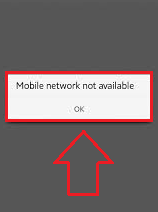
FØRSTE MÅDE
- Første vej er den mest konventionelle måde, og det er den første ting, som vi alle gør, når vi støder på en fejl i nogen af vores enheder. Lige Sluk din telefon, skal du tage batteriet og SIM-kortet ud. Hold det sådan i få minutter. Indsæt derefter batteriet og SIM-kortet igen. Drej din telefon På, for at se om netværket er tilgængeligt. Hvis ikke, prøv den anden vej.
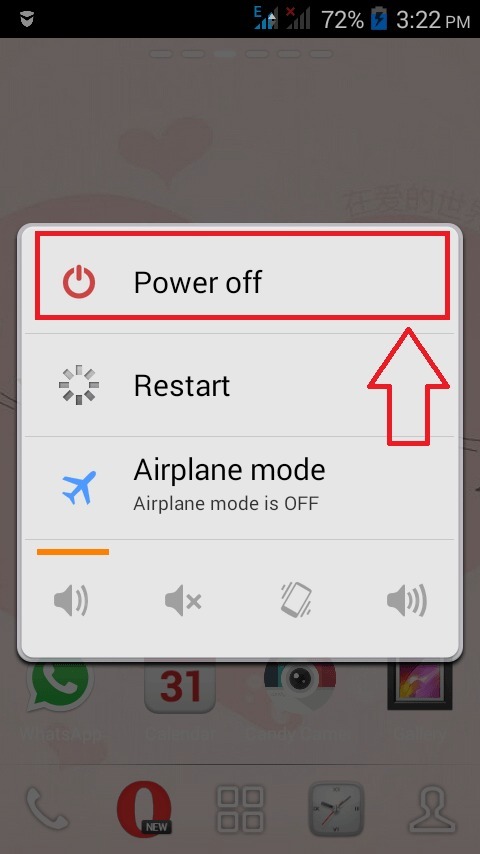
ANDEN MÅDE
TRIN 1
- Start Indstillinger side ved at dobbeltklikke på ikonet.
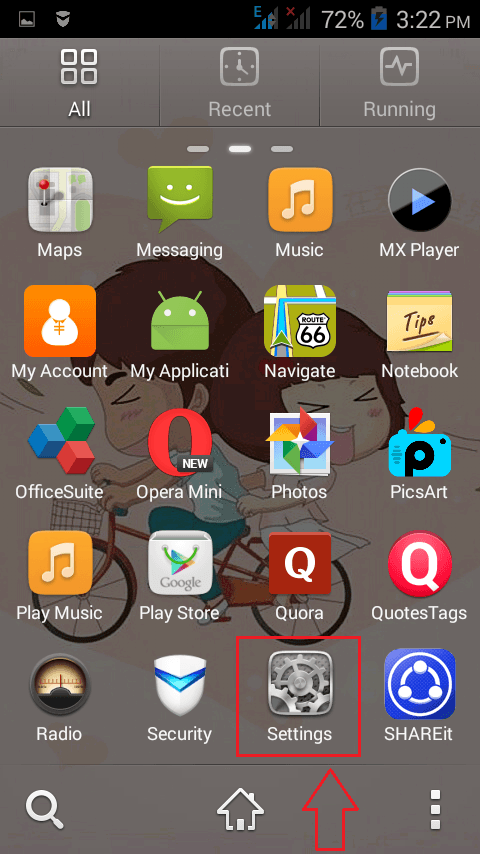
TRIN 2
- Find nu det navngivne afsnit Trådløs og netværk. Derefter skal du prøve at finde muligheden Mobilnetværk. Hvis du ikke kan finde det der, skal du klikke på Mere mulighed.
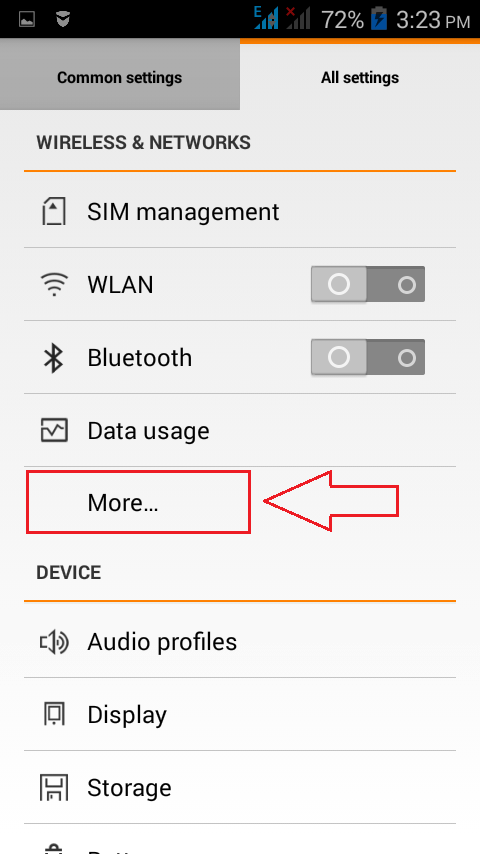
TRIN 4
- Der finder du den navngivne mulighed Mobilnetværk. Klik på den for at komme til næste trin.
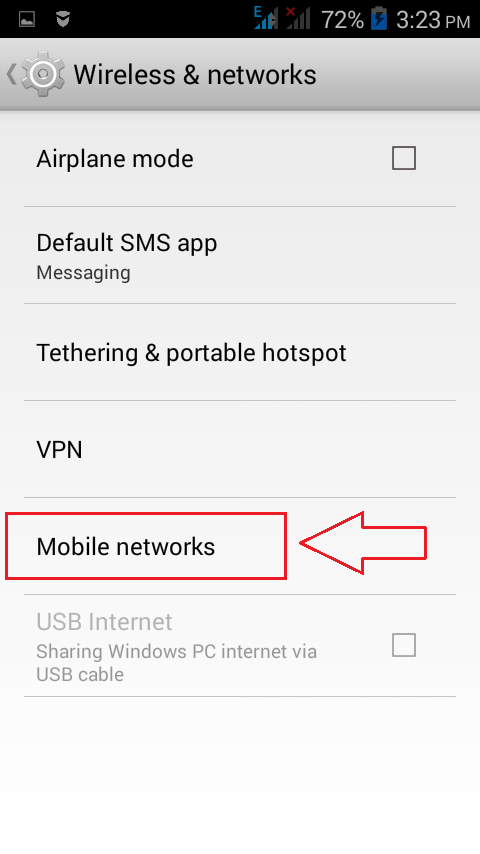
TRIN 5
- Vælg som næste Netværksoperatører ved at klikke på den.
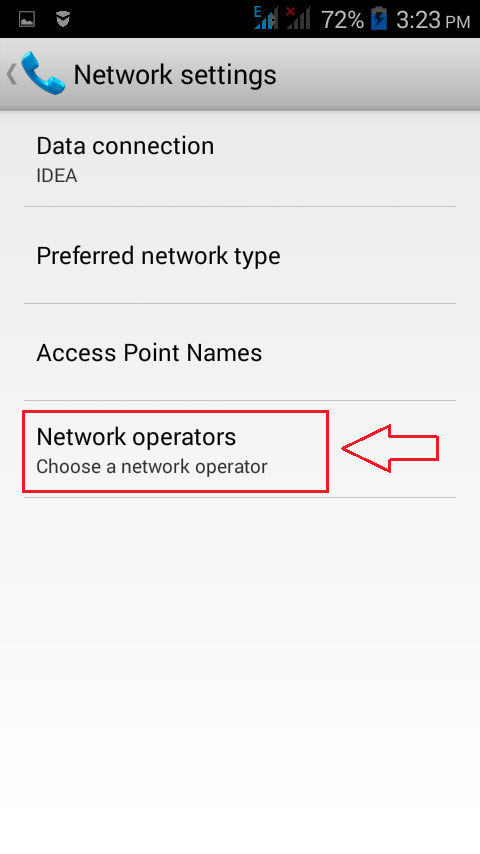
TRIN 6
- Find den valgte indstilling Vælg automatisk og klik derefter på den.
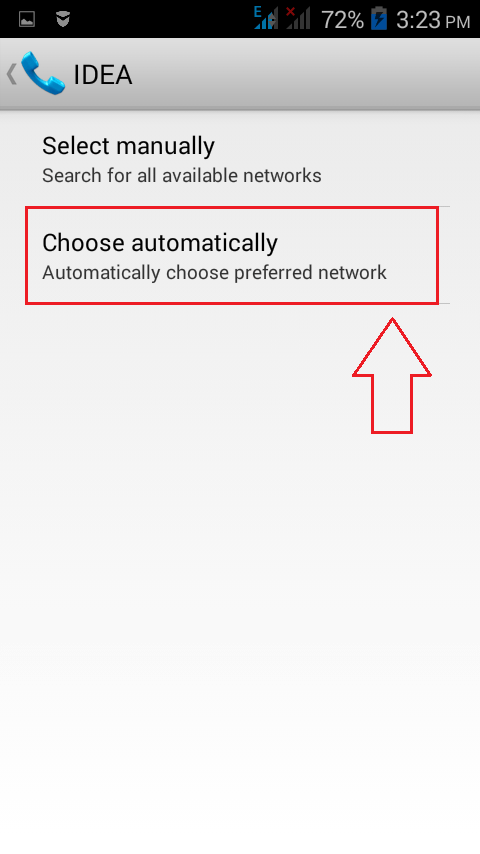
TRIN 7
- Nu en skål, der siger Registreret på netværket vises for dig. Det er det. Se om problemet er løst. Hvis det stadig ikke er løst, kan du prøve den tredje vej.
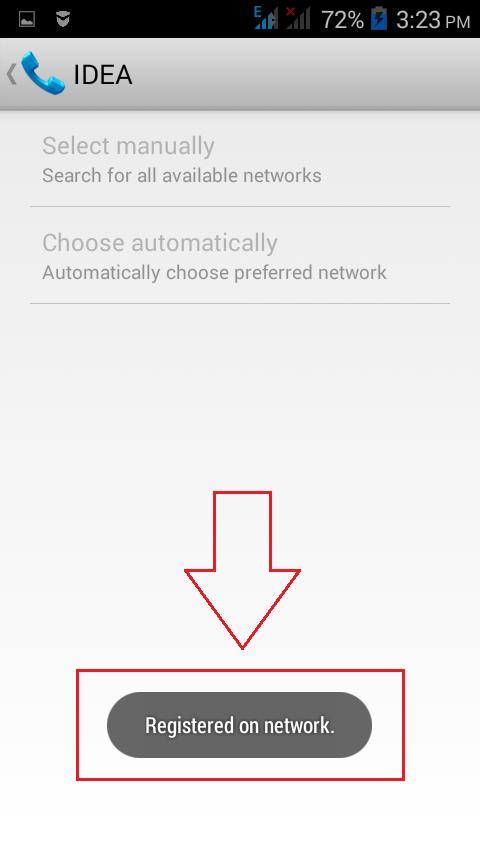
TREDJE MÅDE
TRIN 1
- Hvis begge ovennævnte løsninger ikke løser dit problem med netværks utilgængelighed, kan det skyldes, at dit system har brug for en softwareopdatering. For at opdatere softwaren skal du først finde System sektion fra Indstillinger side. Under System, se efter en indstilling med navnet Om telefon. Klik på den.
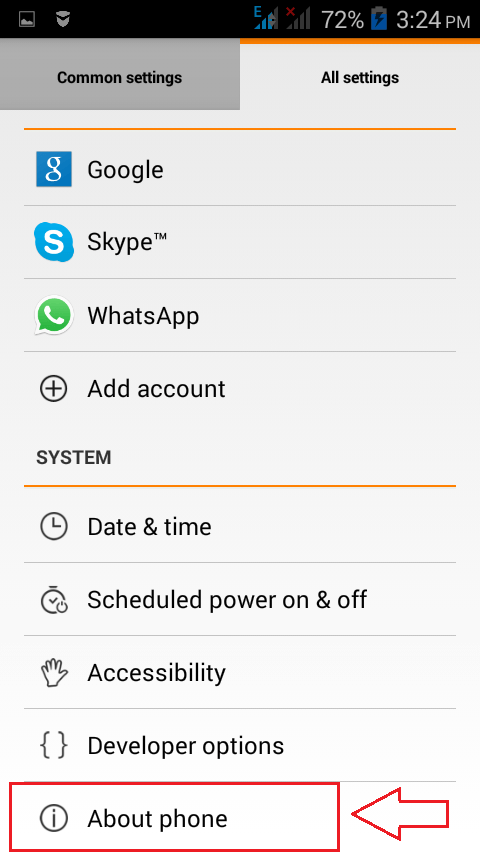
TRIN 2
- Klik på Systemopdatering for at se efter opdateringer.
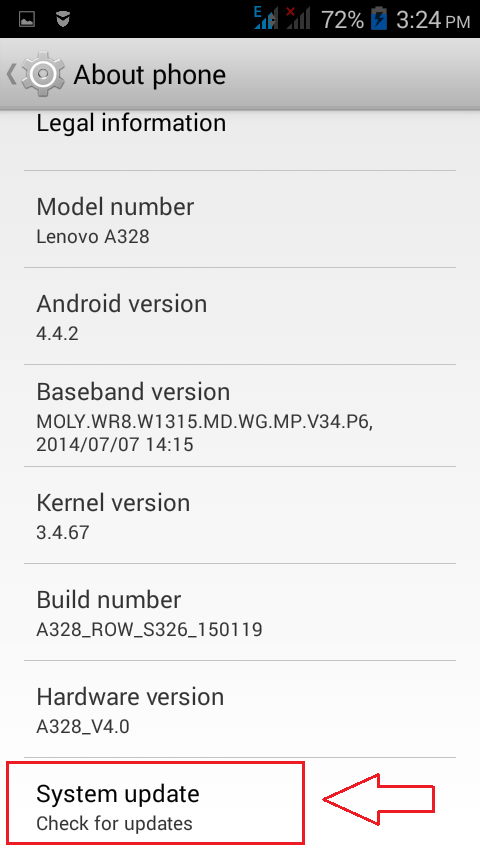
TRIN 3
- Udførelsen af det forrige trin vil resultere i, at systemet kontrollerer for opdateringer. Hvis der findes opdateringer, kan du anvende det på dit system.
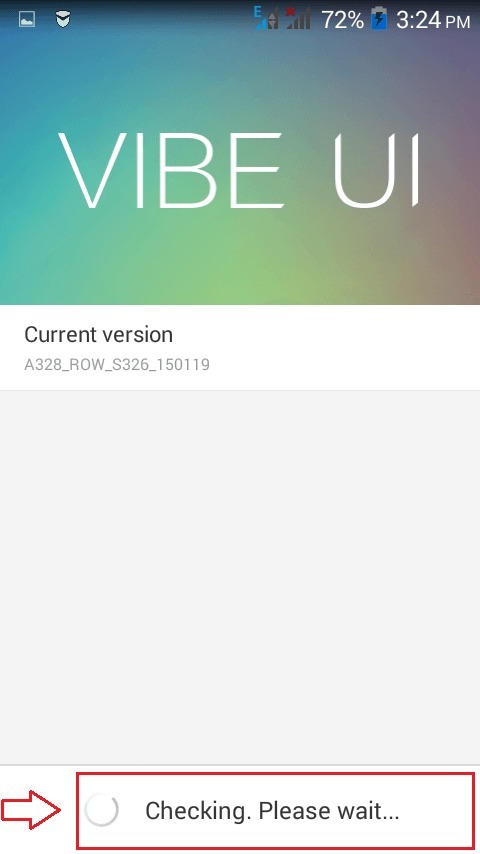
Det er det. Fejlen Mobilnetværk ikke tilgængeligt vil blive løst ved at følge en af de tre måder, der er beskrevet her. Håber du fandt artiklen nyttig.


